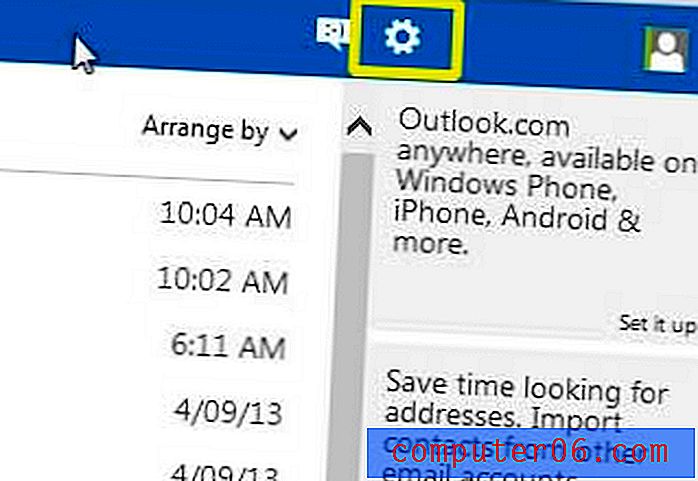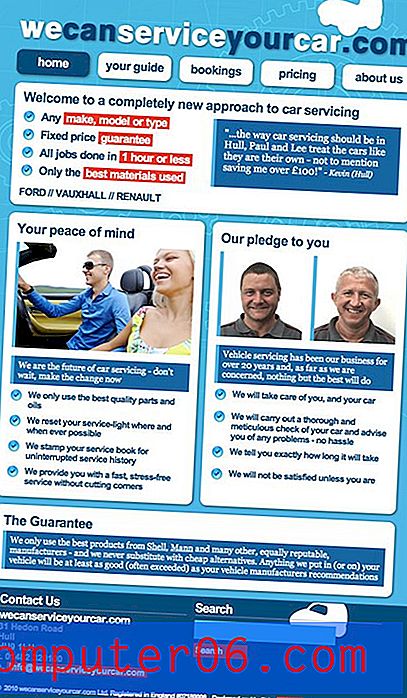Cómo evitar que Spotify se inicie automáticamente
El servicio de transmisión de música de Spotify es algo que creo que todos deberían probar. Le permite buscar a través de su impresionante catálogo de canciones, luego agregar las canciones que encuentre y le gusten a su lista de reproducción. Spotify presenta programas para dispositivos móviles, así como una aplicación de escritorio que puede instalar en su computadora y usar para reproducir música en los altavoces de su computadora. Sin embargo, el programa Spotify se instala con una característica que hace que el programa se inicie cada vez que inicia su computadora. Esto puede aumentar la cantidad de tiempo que tarda su computadora en iniciarse, además el programa puede ser algo difícil de cerrar por completo, lo que significa que consumirá recursos del sistema mientras permanece abierto. Afortunadamente, puede aprender cómo evitar que Spotify se inicie automáticamente cada vez que se inicia su computadora.
Cómo evitar que Spotify se abra al inicio
Los creadores del programa Spotify no diseñaron la aplicación con la intención de molestar a sus usuarios. Por el contrario, a muchas personas les resultará útil tener el programa abierto y listo para usar sin ninguna interacción por su parte. Pero, dado que desea modificar el proceso de inicio de su computadora para evitar que Spotify se inicie con el resto de sus programas de inicio, ha encontrado que esta práctica es una molestia.
Para comenzar el proceso de evitar que Spotify se abra cuando su computadora se inicia, haga clic en el botón Inicio en la esquina inferior izquierda de su pantalla.
Escriba msconfig en el campo de búsqueda en la parte inferior del menú, luego presione la tecla Intro en su teclado.

Se abrirá una nueva ventana, denominada Configuración del sistema . Haga clic en la pestaña Inicio en la parte superior de la ventana Configuración del sistema .
Desplácese por la lista de programas en esta pestaña hasta que encuentre la opción Spotify .
Haga clic en el cuadro a la izquierda de Spotify para eliminar la marca de verificación. Tenga en cuenta que también puede aprovechar esta oportunidad para evitar que otros programas se inicien cuando su computadora se inicia, pero tenga cuidado al eliminar programas que no reconoce o no está seguro. Puede crear problemas en su computadora si deshabilita inadvertidamente programas o aplicaciones que su computadora necesita para ejecutarse correctamente.
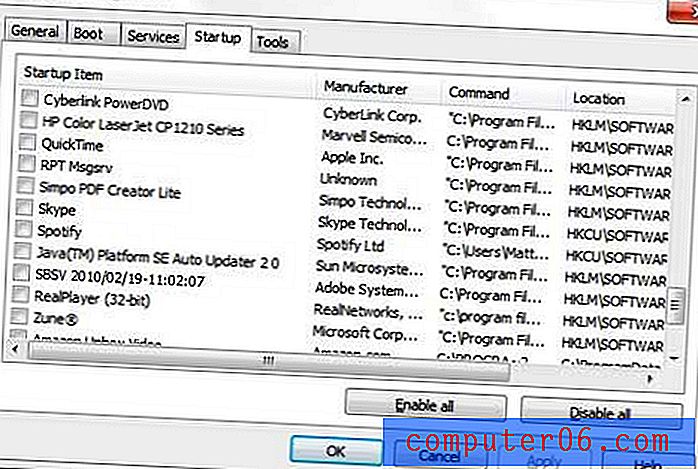
Haga clic en el botón Aplicar en la parte inferior de la ventana, luego haga clic en el botón Aceptar .
Windows mostrará una ventana emergente que le indicará que debe reiniciar su computadora para que los nuevos cambios surtan efecto, pero no necesita reiniciar su computadora a menos que lo desee. La próxima vez que reinicie su computadora, la aplicación Spotify no se abrirá automáticamente. Sin embargo, tenga en cuenta que si necesita reinstalar el programa en cualquier momento, la configuración de instalación predeterminada hará que Spotify comience automáticamente al iniciarse nuevamente.